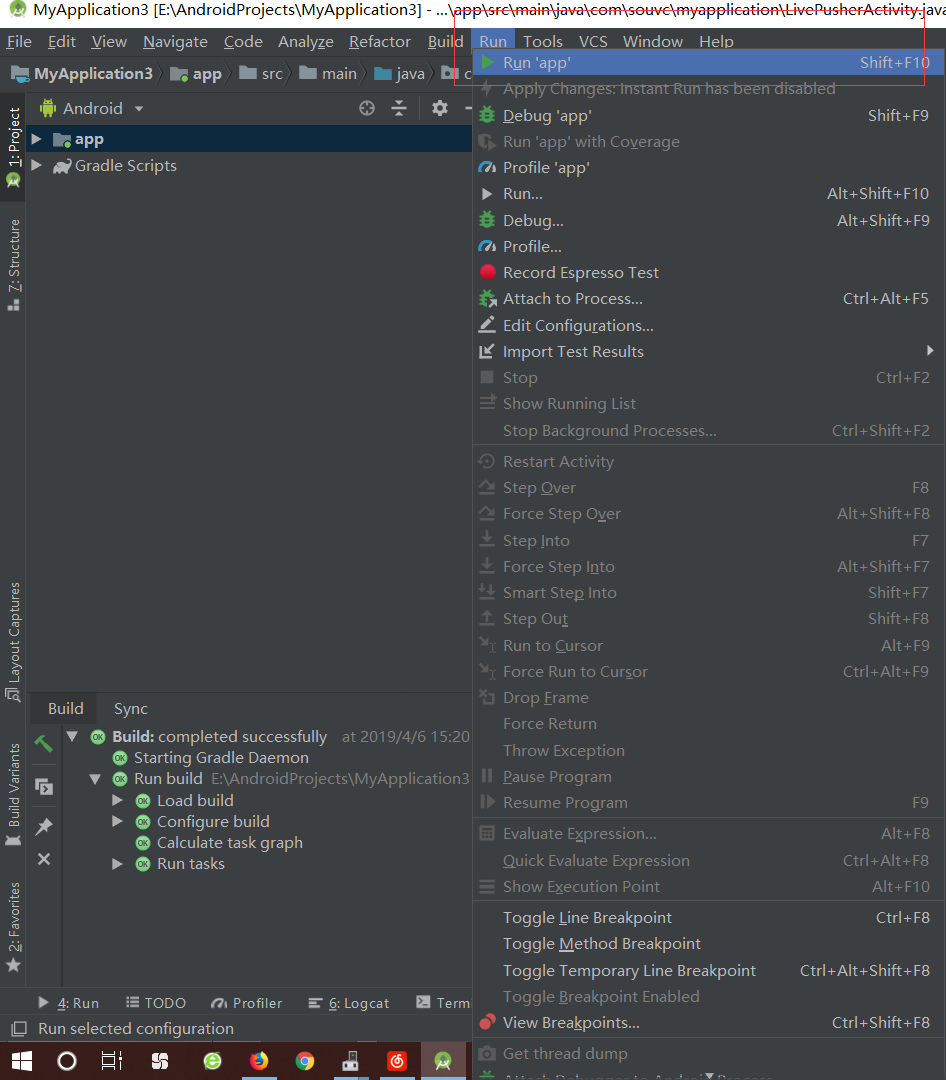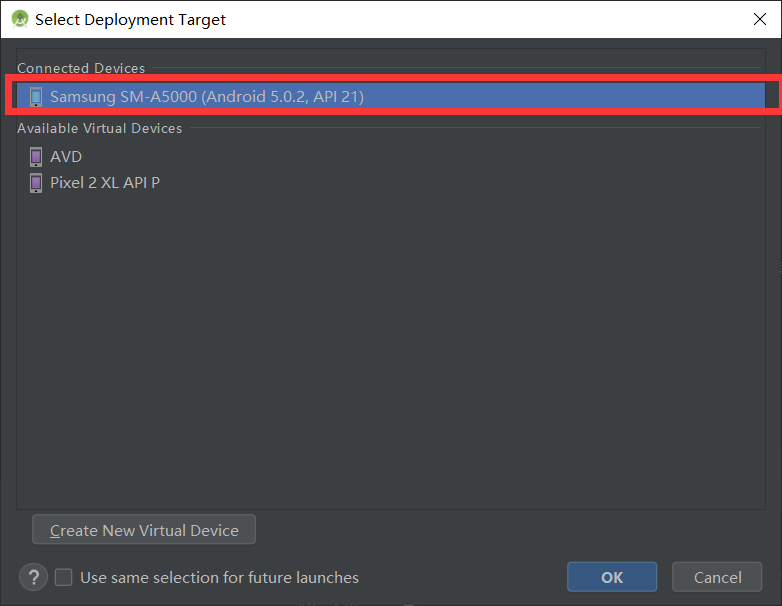Android Studio 真机调试 连接手机
首次进行android开发,出现无法连接真机设备,现在记录方便查阅。
前提:adb环境已经配置
手机端:
1、打开手机开发者权限,”设置“ 中找到 “版本号”,连续多次点击,会提示打开“开发者”。我的是 “设置” --> "关于手机" --> “版本号”
2、手机允许“USB调试”
电脑端:
1、打开Android Studio --> 选择“file” --> ‘Settings’

2、勾选Google USB driver
3、查看需要连接的手机的Andriod版本号,还是在这个页面,SDK Platforms --> 勾选对应的手机版本号 -->下载完了就行

4、打开“设备管理器”,找到自己的手机型号,鼠标右键,选择“更新驱动程序”
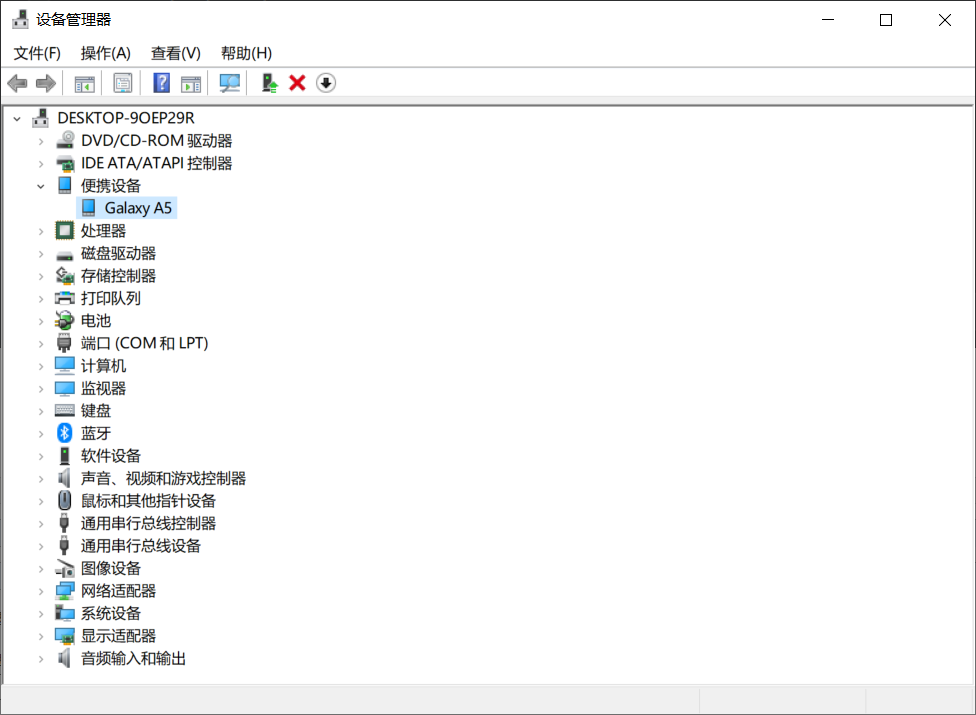
5、选第二个“浏览我的计算机...”--> 找到刚刚安装GOOGLE USB DRIVER的目录,复制 ,粘贴到此电脑,找到这个目录,复制,我的是“C:\Users\oreo_xq\AppData\Local\Android\Sdk\extras\google\usb_driver” --> 粘贴到刚刚的设备管理器那里 --> "下一步"
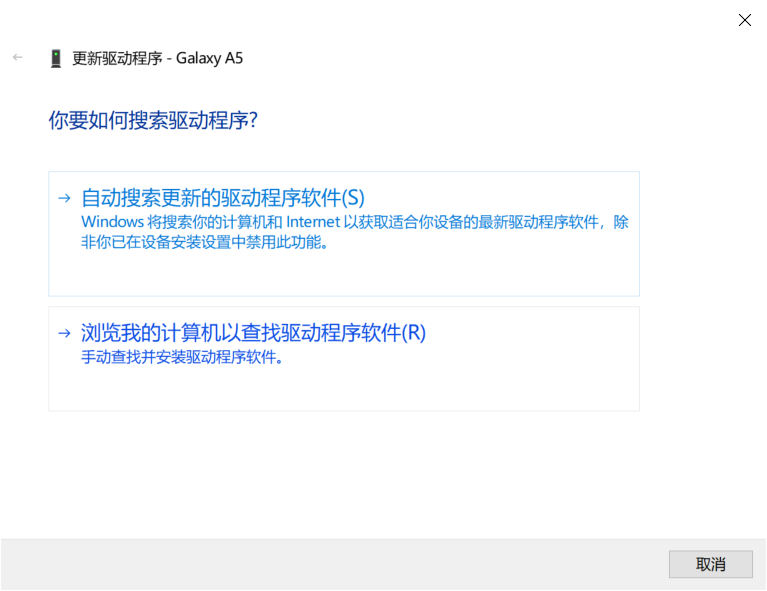
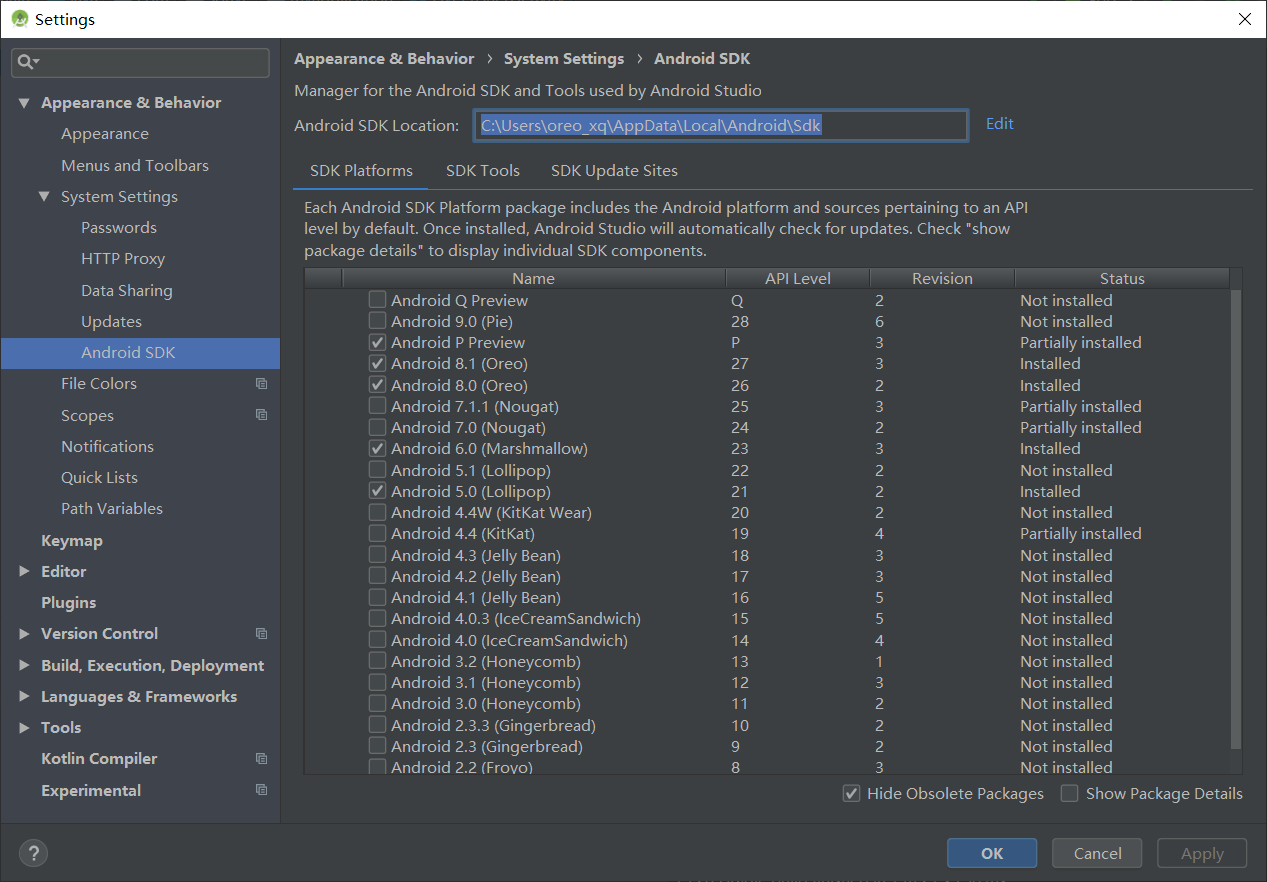

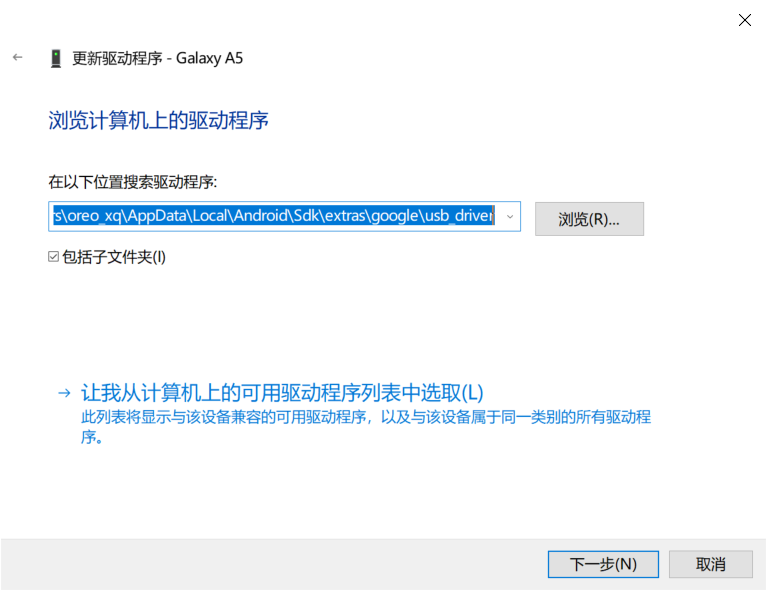
Android Studio中 --> "RUN" --> "RUN 'APP'" --> 选择你的手机 --> 运行完了手机确认就OK啦